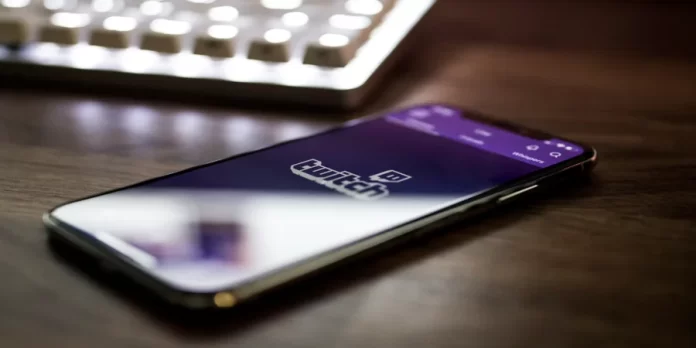Un nickname su qualsiasi piattaforma è il vostro identificativo individuale tra gli altri utenti. Deve essere unico. Lo stesso vale per una piattaforma come Twitch. Inoltre, potete aumentare l’unicità del vostro nickname cambiandone il colore.
Cosa serve per cambiare il colore del nome utente su Twitch
Twitch è un servizio di streaming video famoso in tutto il mondo. Ospita campionati di PC in diretta, streaming di giochi e video tutorial. Inoltre, gli utenti comunicano in chat e si scambiano notizie, commentano le azioni dei giocatori e creano canali personali. Chiunque può registrarsi sulla piattaforma. È inoltre possibile diversificare il proprio profilo personale e realizzarne il design.
In particolare, è possibile cambiare il colore del nickname della chat. A volte i cambiamenti non sono importanti solo nella vita, ma anche nella vita di gioco. Se siete uno streamer, dovete fare cambiamenti in continuazione, quindi cambiare il colore del vostro nome utente su Twitch è un’operazione semplice.
Ecco come cambiare il colore del nome utente su Twitch in pochi semplici passi.
Come cambiare il colore del nome utente su Twitch su desktop
Le opzioni della chat di Twitch hanno diversi colori che potete scegliere per cambiare il colore del vostro nome utente Twitch. È possibile utilizzare gratuitamente un totale di 15 colori per cambiare il colore del proprio nome utente Twitch. Per ottenere altri colori, è necessario abbonarsi a Twitch Turbo, oppure è possibile accedere ad altri colori con un abbonamento ad Amazon Prime.
Twitch offre molte opzioni per la chat, come la modifica della dimensione e del colore del carattere della chat di Twitch. Esistono due metodi diversi per cambiare il colore di un nome su Twitch:
- Identità della chat di Twitch.
- Utilizzo di un comando speciale.
Come cambiare il nome utente su Twitch utilizzando Chat Identity
Se volete cambiare il colore del vostro nome utente su Twitch usando Chat Identity, dovete seguire questi passaggi:
- Prima di tutto, visitate il sito ufficiale di Twitch.
- Quindi, selezionare il flusso che si desidera ascoltare.
- Passare alla chatbox e fare clic sull’icona “stella” a sinistra del campo di testo per aprire l’opzione “Chat Identity”.
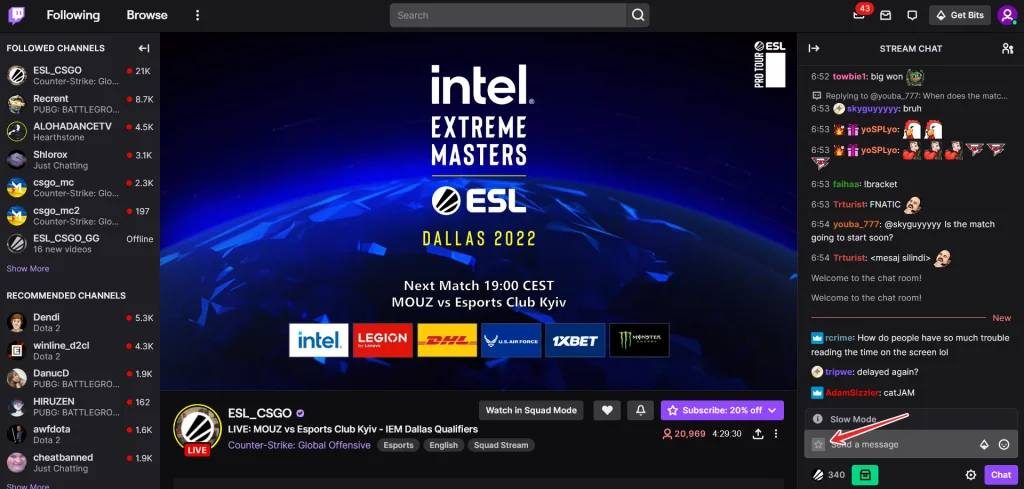
- Successivamente, scorrere la casella “Chat Identity” e cercare la sezione “Global Name Color”.
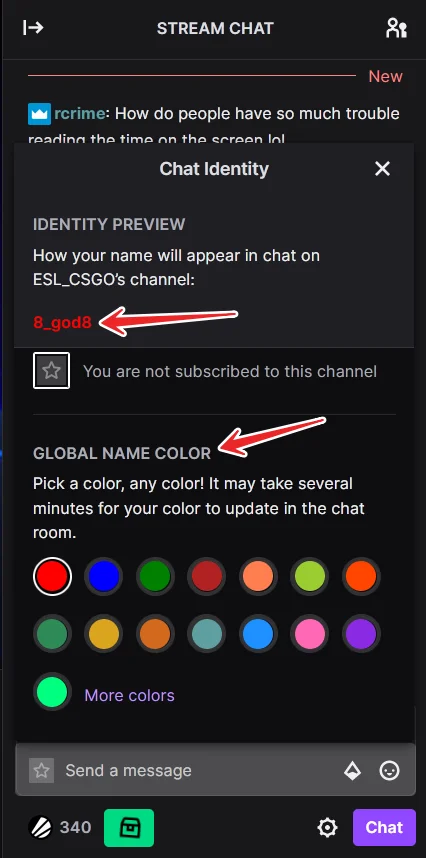
- Verranno visualizzati diversi colori. Facendo clic su uno di essi, è possibile vedere un’anteprima del nome utente nella sezione “Anteprima identità”.
- Infine, a seconda di ciò che preferite, fate un ultimo clic e tornate indietro. È tutto.
Una volta completati questi passaggi, il vostro nome utente verrà visualizzato con un nuovo colore su Twitch.
Come cambiare il nome utente su Twitch usando un comando speciale
Se volete cambiare il vostro nome utente su Twitch usando un comando speciale, dovete seguire questi passaggi:
- Per prima cosa, accedere al sito ufficiale di Twitch sul desktop e, se necessario, effettuare l’accesso al proprio account.
- Quindi, selezionare il flusso che si desidera ascoltare e aprire la chatbox.
- Nella chat, digitate il comando “/colore rosso” (potete scegliere il colore rosso, ad esempio) e premete “Invio” sulla tastiera.
Una volta completati questi passaggi, potete inviare qualsiasi messaggio nella chat di Twitch e vedrete che il colore del vostro nome utente Twitch è stato cambiato.
Se volete cambiare il colore del vostro nome utente su Twitch sul vostro dispositivo mobile, potete anche ripetere questi passaggi. Basta inserire il comando di cui sopra nella chat e il colore del nome utente verrà cambiato.
Se la navigazione è ancora difficile, potete leggere le seguenti istruzioni più dettagliate, specifiche per i dispositivi mobili.
Come cambiare il colore del nome utente nell’app Twitch utilizzando il proprio dispositivo mobile
Se volete cambiare il colore del vostro nome utente Twitch sull’app Twitch utilizzando il vostro dispositivo mobile, dovete seguire questi passaggi.
- Prima di tutto, aprite l’app Twitch sul vostro dispositivo iOS o Android.
- Quindi, andare al flusso che si desidera ascoltare e aprire la chatbox.
- Successivamente, toccare l’icona dei “tre puntini” nell’angolo inferiore destro dello schermo (vicino al campo di testo).
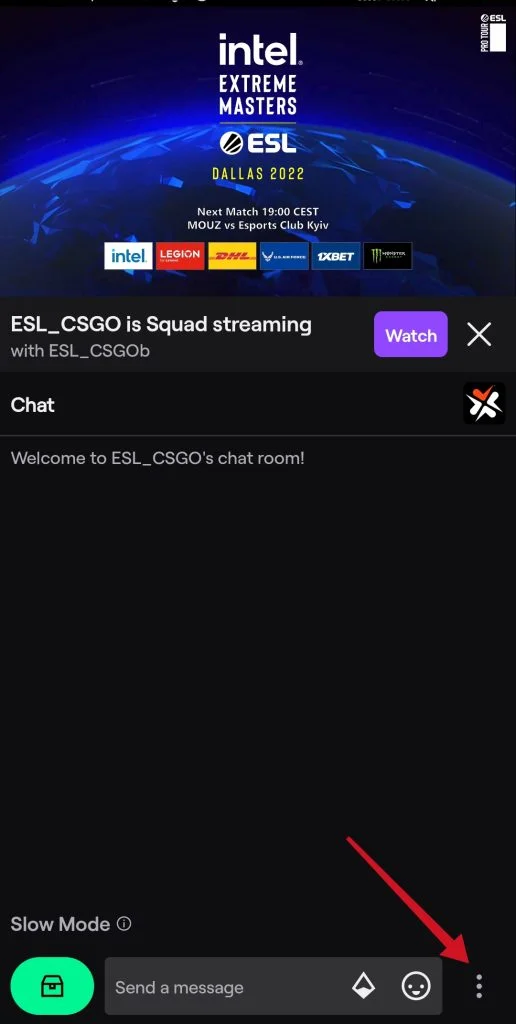
- Successivamente, toccare il proprio nickname nella sezione “Identità”.
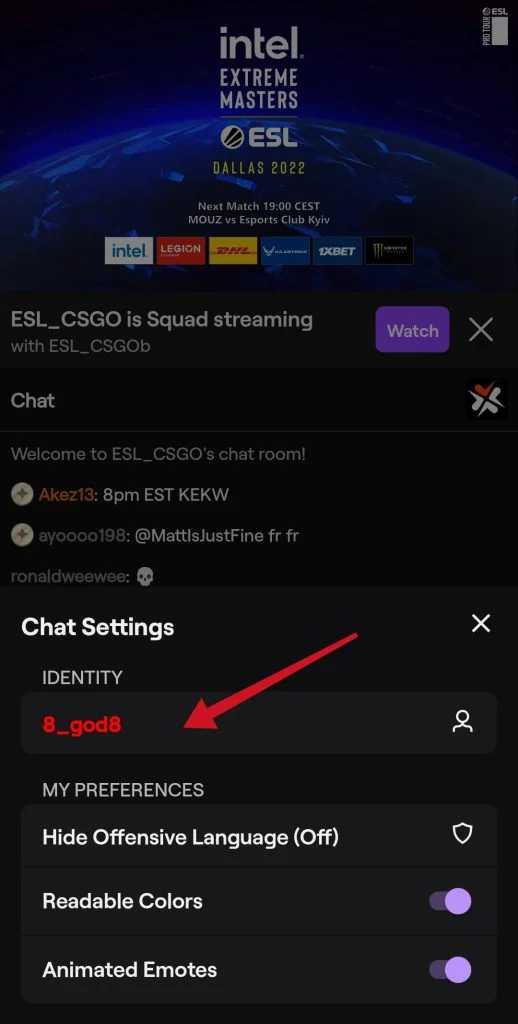
- Infine, andate su “Colore globale del nome” e selezionate il colore del nickname che preferite.
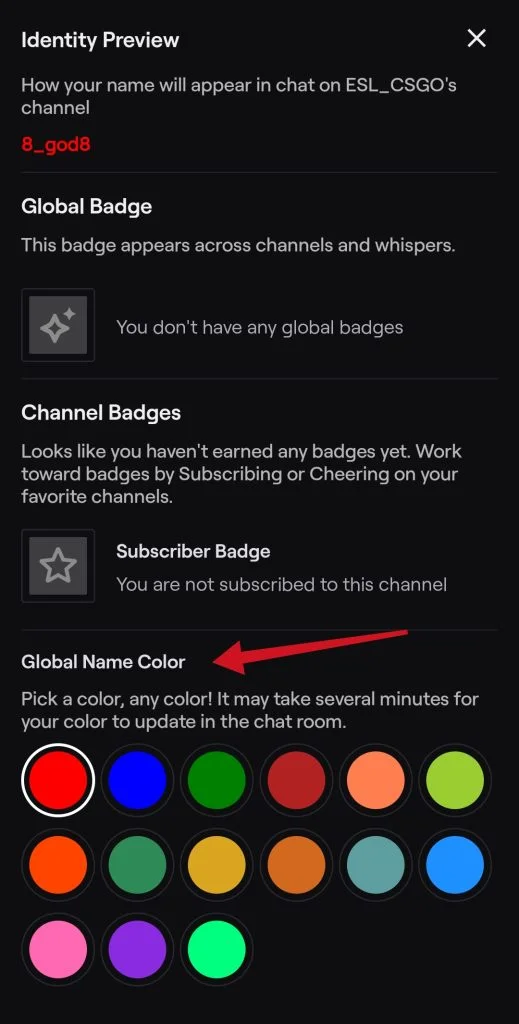
Una volta completati questi passaggi, potete inviare qualsiasi messaggio nella chat di Twitch e vedrete che il colore del vostro nome utente Twitch è stato cambiato.
Quali colori sono disponibili su Twitch
Potete usare questi colori per il vostro nickname Twitch:
- Blu.
- Corallo.
- Dodgerblue.
- Springgreen.
- Gialloverde.
- Verde.
- Arancione.
- Rosso.
- Verga d’oro.
- Hotpink.
- Cadetblue.
- Seagreen.
- Cioccolato.
- Blueviolet.
- Mattone da ardere.
In questo modo troverete sicuramente un colore che vi piace e potrete rendere unico il vostro nickname su Twitch. Potete anche personalizzare il colore del vostro nickname utilizzando il modulo “#000000”.
In questo modo potrete distinguervi tra i vostri compagni, sottolineare la vostra personalità o semplicemente divertirvi. Dopotutto, l’opzione è assolutamente gratuita.